
有不少網友在使用 Mac 的時候會發現滑鼠移到右下角以後,都會跑出快速備忘錄,有時候也是蠻煩人的,這時如果想要把 Mac 上的快速備忘錄關閉該怎麼做呢?如果不關閉的話是不是可以把快速備忘錄開啟的位置做調整呢?
今天這篇文章就要教大家如何關閉 Mac 上的快速備忘錄以及如何更改快速備忘錄的開啟位置。
關閉 Mac 上的快速備忘錄
macOS 13 以後的作業系統如何關閉快速備忘錄
如果你使用的是 macOS 13 以後的系統,要關閉 Mac 上的快速備忘錄,你可以從「系統設定」中點選左邊的「桌面與 Dock」這個項目,然後滑到最下面,會看到「熱點」的按鈕。
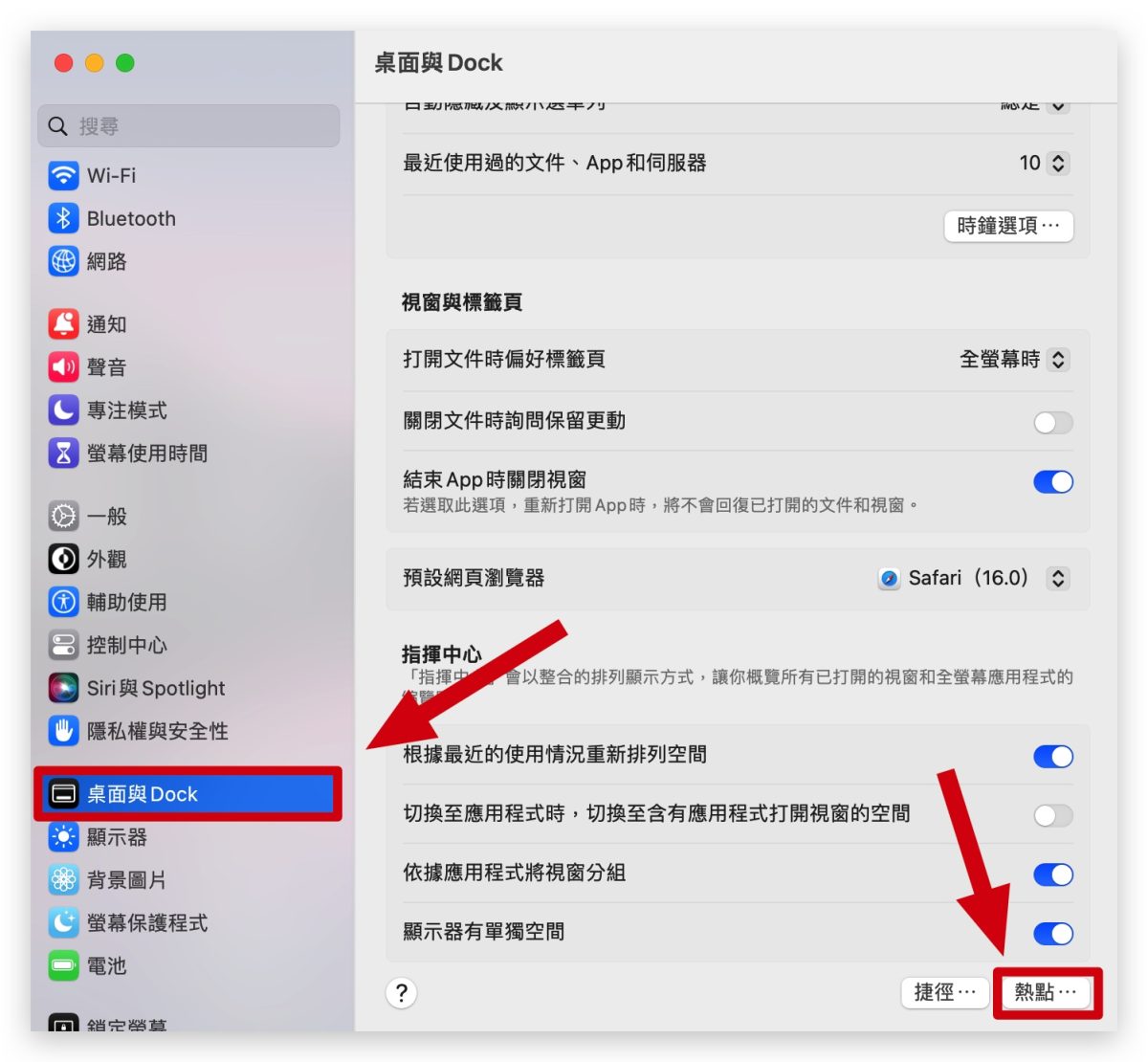
開啟「熱點」功能以後,可以看到對應螢幕的四個位置中,右下角就是「快速備忘錄」的功能。
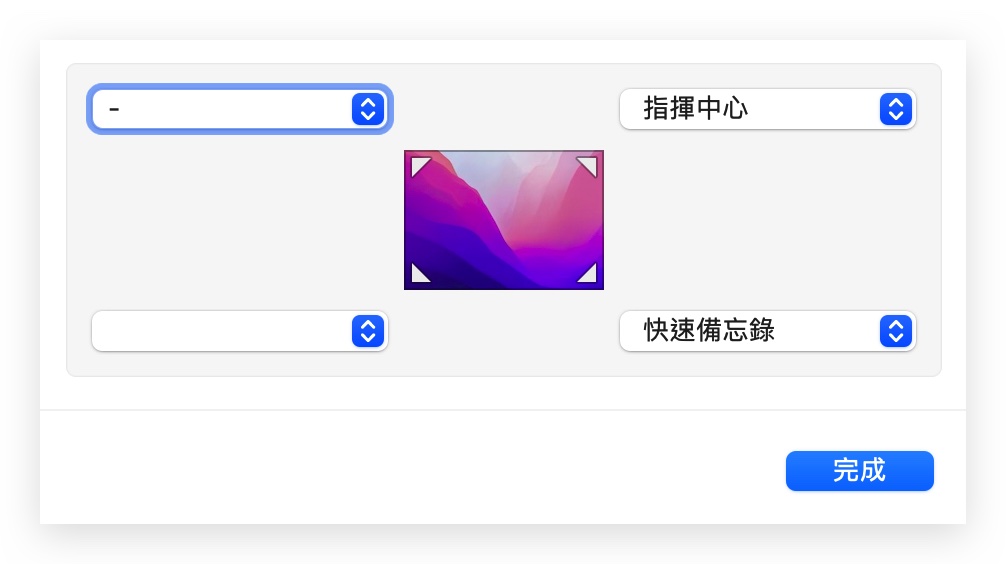
把右下角指定給快速備忘錄的這個下拉選單打開,選擇「–」這個選擇以後,等於就是讓右下角的熱點沒有作用,就相當於關閉了 Mac 上的快速備忘錄功能。
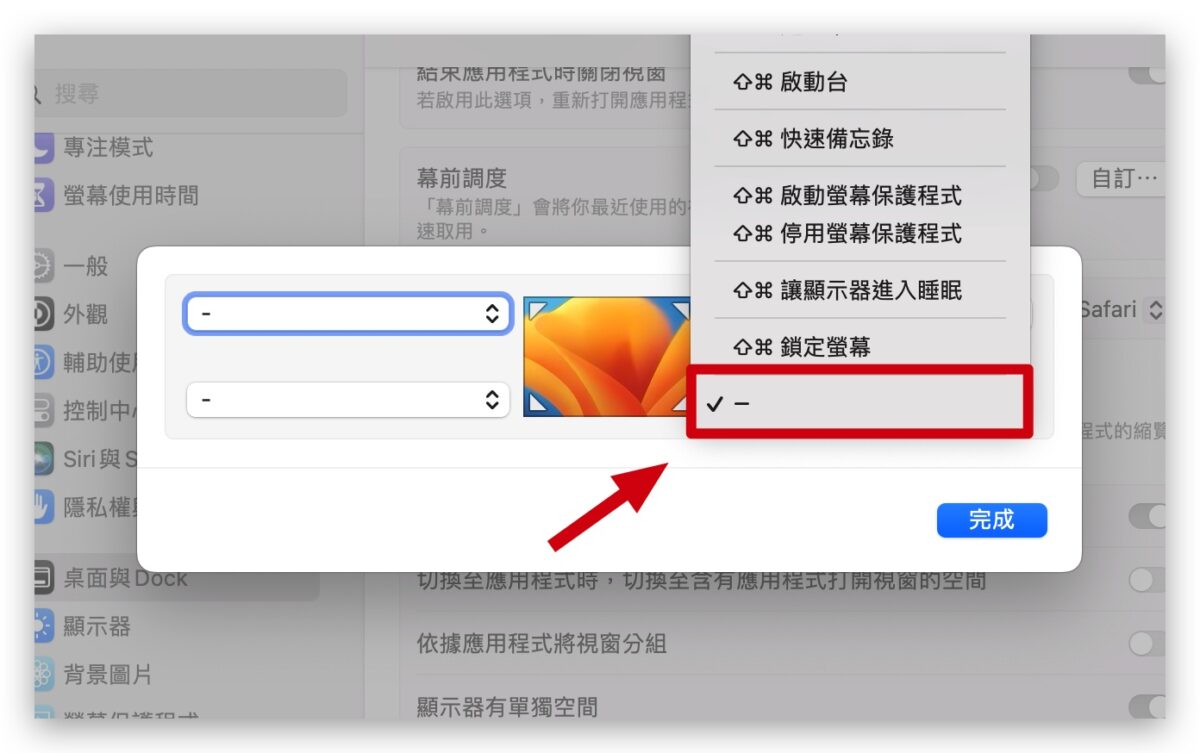
macOS 13 以前的作業系統如何關閉快速備忘錄
如果你是 macOS 13 以前的作業系統要關閉快速備忘錄,則是開啟「系統偏好設定」,然後選擇「指揮中心」這個功能選項。
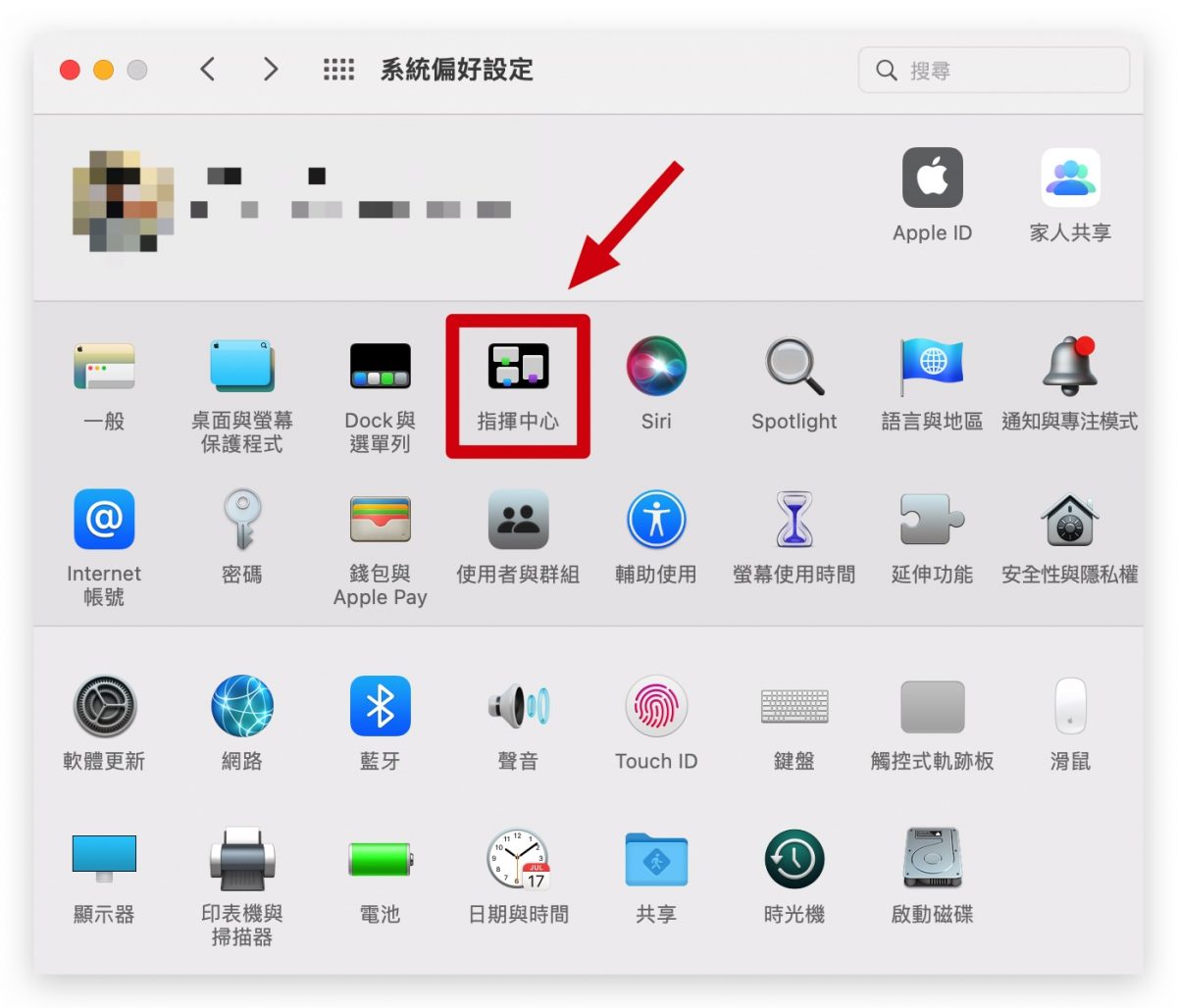
點開「指揮中心」這個選項後,在左下角會看到「熱點」的按鈕,點這個按鈕開啟「熱點」介面來關閉快速備忘錄。
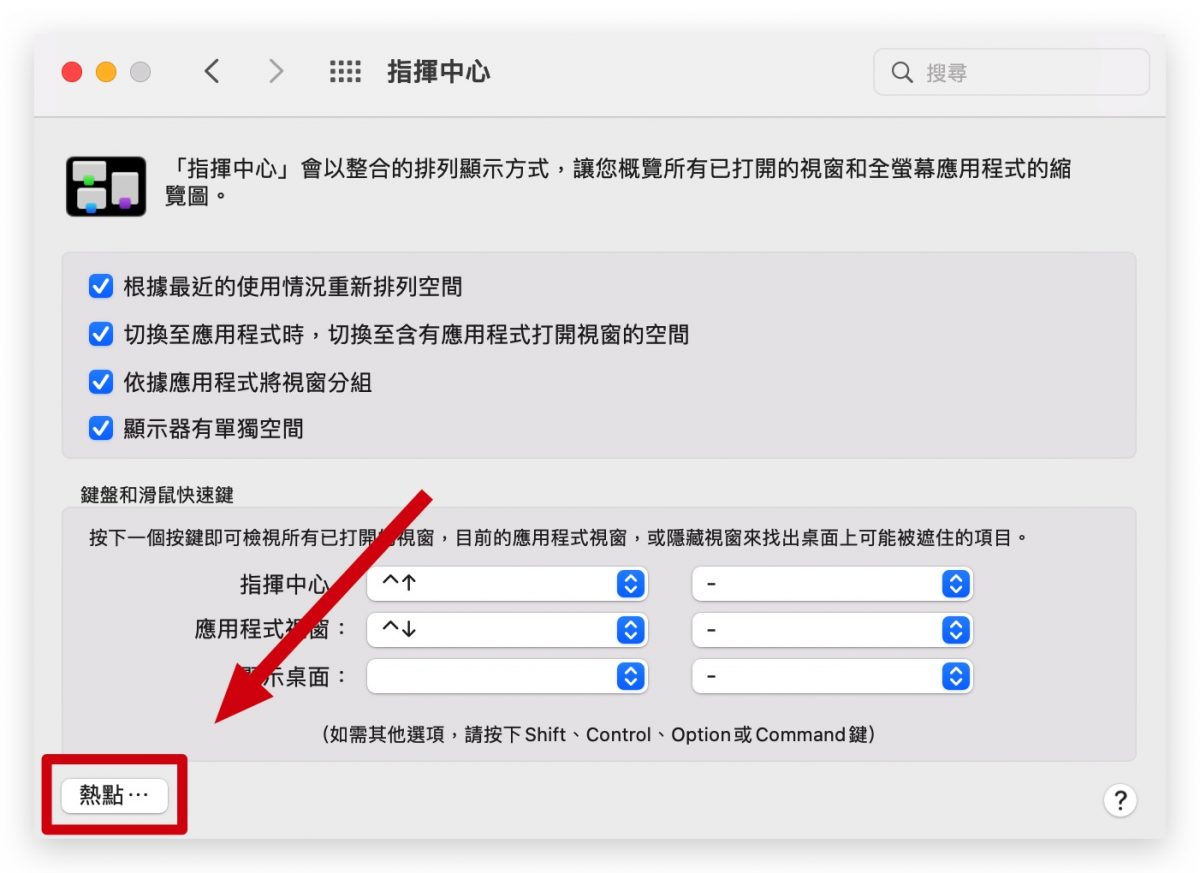
進入到熱點的選單以後,就可以看到同樣是下面的這個畫面,把快速備忘錄的功能改成「–」就可以關閉 Mac 上的快速備忘錄了。
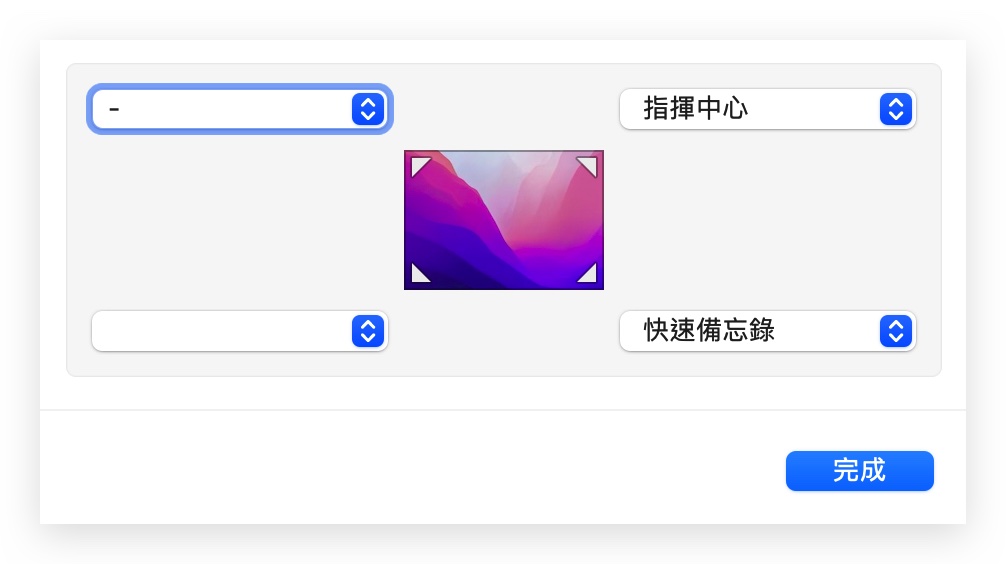
調整 Mac 上的快速備忘錄開啟位置
如果你沒有要關閉 Mac 上的快速備忘錄,只是想要把他換個位置,那就是直接在「熱點」的功能中,把其他角落的設定指定給「快速備忘錄」這個選項,就可以把快速備忘錄的開啟位置調整到其他的熱點去。
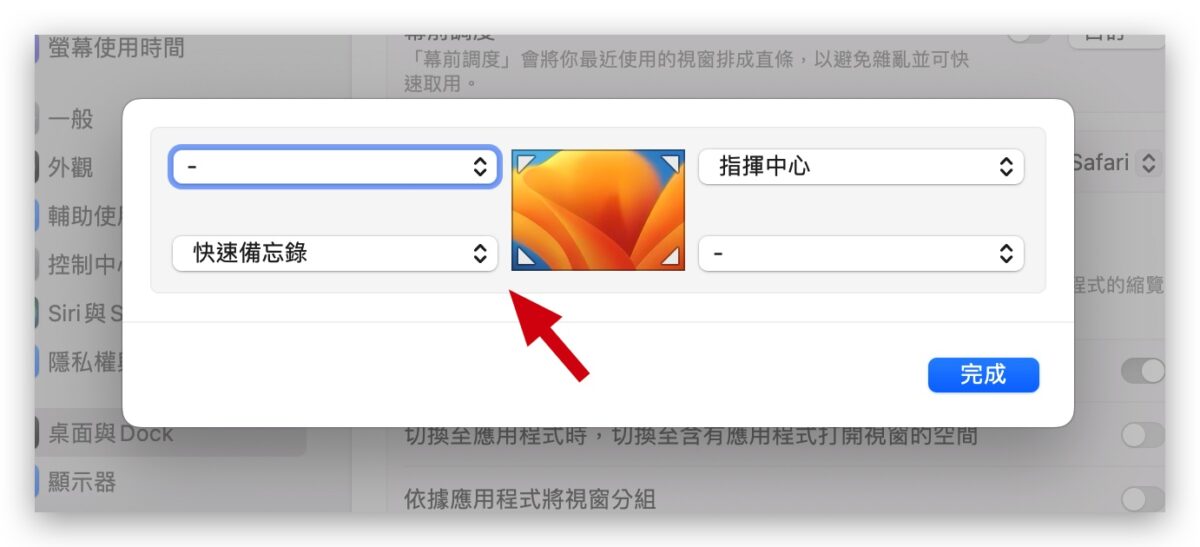
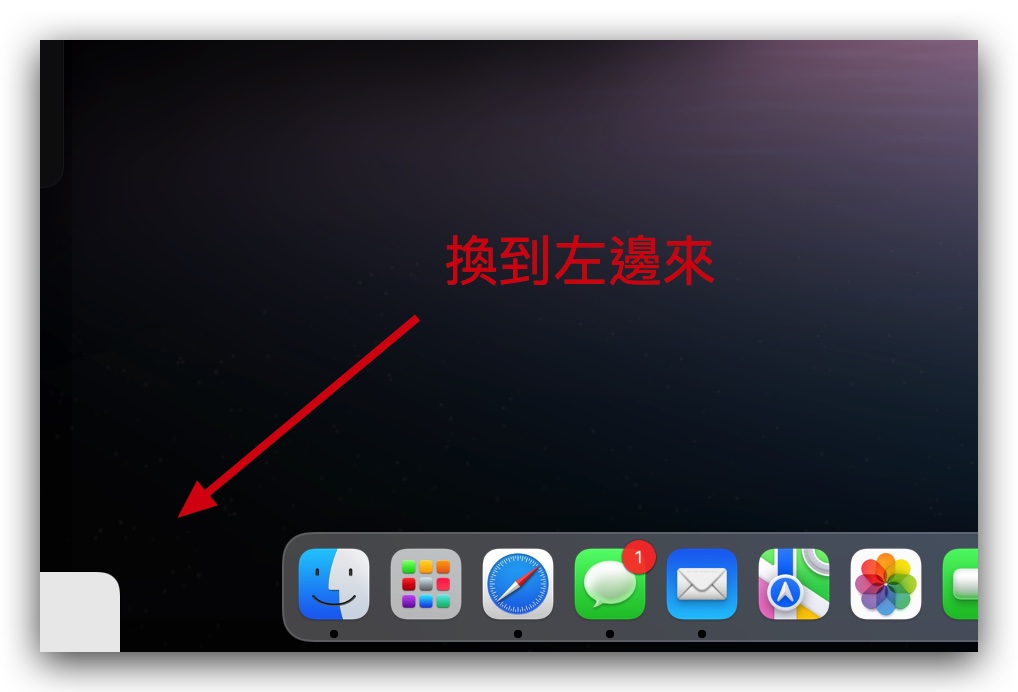
Mac 關閉快速備忘錄的方法:總結
不得不說快速備忘錄真的是一個好用的功能,可以讓我們隨時想要記東西的時候可以很快的把備忘錄叫出來,但是有時候因為每個人使用習慣的不同,所以也可能會誤觸,這時就可以從設定的「熱點」功能中,把快速備忘錄關閉或是換一個位置,這樣就不會有誤觸的困擾了。
延伸閱讀》
- 一鍵開啟 iPhone 掃描文件功能,透過這招啟動文件掃描速度更快
- Mac 與 iPad 上叫出「快速備忘錄」的開啟與關閉設定教學
- iOS 16 新增「快速備忘錄」功能,在 iPhone 上也能臨時記事
- iPadOS 15 備忘錄功能大進化,快速備忘錄更方便,看到哪寫到哪!
如果想知道更多關於 Apple 的消息、教學、小技巧或是科技新知,一定要點擊以下任一 LOGO,追蹤我們的 Facebook 粉絲團、訂閱 IG、YouTube 以及 Telegram。





